セルを結合するには、Mergeメソッドを使います。
例
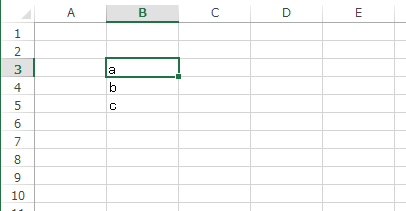
たとえば、セルB3~D5の範囲でセルの結合をする場合には、次のように記述します。
Sub CellMerge()
Range("B3:D5").Merge
End Sub
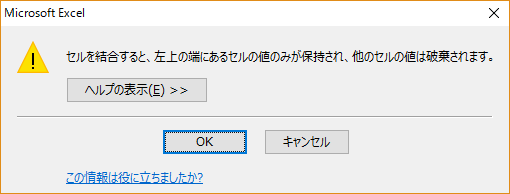
実行すると、セルに値が入っている場合このような確認のメッセージが表示されますが、問題なければOKを押します。
実行結果

結果はこのようになります。
セルB3にあった「a」だけが残った状態でセルB3~D5まで結合されています。
行単位で結合
選択範囲を行単位で結合するには、MergeメソッドのパラメーターにTrueを設定します。Sub CellMerge()
Range("B3:D5").Merge (True)
End Sub
実行結果
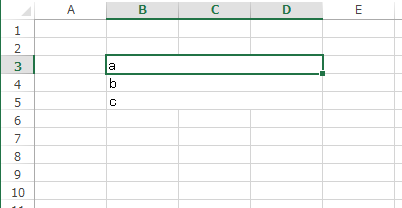
B3~D3、B4~D4、B5~D5で結合されています。
<参考サイト>
Range.Merge メソッド (Excel) | Excel VBA リファレンス
comments powered by Disqus
スポンサーリンク